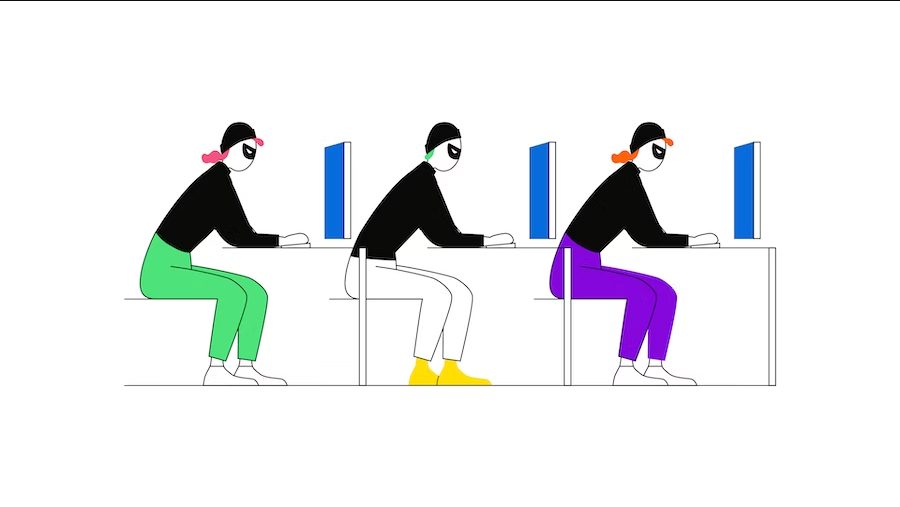Wir sind immer auf der Suche nach neuen Wegen, um das Investieren für unsere Nutzer noch einfacher und sicherer zu machen. Deshalb freuen wir uns anzukündigen, dass du ab sofort mit Apple Pay Einzahlungen auf deine Bitpanda Wallet tätigen kannst.
H2: Die einfache und sichere Zahlungsmethode
Apple Pay bietet iOS-Nutzern (mit einem iPhone, iPad oder Mac) eine einfache und bequeme Möglichkeit, Soforteinzahlungen auf Bitpanda in Euro zu tätigen. In nur wenigen Schritten kannst du Geld auf dein Konto einzahlen und in Hunderte von Assets investieren, darunter Edelmetalle, Kryptowährungen und alle sieben Bitpanda Krypto-Indizes, mit denen du ganz einfach und automatisch in den gesamten Kryptomarkt investieren kannst.
H2: So nutzt du Apple Pay mit Bitpanda
Einzahlungen mit Apple Pay könnten nicht einfacher sein. Beachte einfach die folgenden Schritte:
- Öffne die Bitpanda App und tippe auf „Einzahlen“
- Wähle den Betrag in Euro, den du einzahlen möchtest
- Tippe auf „Einzahlungsmethode“, wähle Apple Pay und folge den Anweisungen
H2: So fügst du eine Zahlungskarte zu Apple Pay hinzu
Du hast Apple Pay noch nicht eingerichtet? Kein Problem, das ist in wenigen Schritten erledigt. Eine vollständige Liste der kompatiblen Apple Pay-Geräte findest du außerdem hier.
- Öffne auf dem iPhone die Wallet-App und tippe auf das Pluszeichen
- Wenn du eine Apple Watch hast, öffne die Apple Watch-App auf deinem iPhone und tippe auf „Wallet & Apple Pay“ und dann auf „Kredit- oder Debitkarte hinzufügen“
- Auf dem iPad gehst du zu den zen Einstellungen > „Wallet & Apple Pay“ und tippst dann auf „Kredit- oder Debitkarte hinzufügen“
- Auf dem MacBook Pro mit Touch ID öffnest du die Systemeinstellungen > „Wallet & Apple Pay“ und klickst dann auf „Karte hinzufügen“.
 Rohstoffe* Investiere in Rohstoffe*
Rohstoffe* Investiere in Rohstoffe* BITCOIN Was sollte ich beim Investieren berücksichtigen?
BITCOIN Was sollte ich beim Investieren berücksichtigen? ASSET MANAGEMENT Deine Investments, deine Assets: warum dein Geld bei Bitpanda sicher ist.
ASSET MANAGEMENT Deine Investments, deine Assets: warum dein Geld bei Bitpanda sicher ist.